در وجود این مشکل نباید عوامل سخت افزاری را بدون تاثیر بدانیم . اگر چه این احتمال کم است ، اما در صورتی که صفحه نمایش بعد از یک آسیب سخت افزاری مانند ضربه ، فشار ، آب خوردگی و .... آبی شود ، گوشی باید توسط یک تکنسین حرفه ای بررسی و عیب یابی شود . تیم خبری موبایل 140 این مقاله را برای حل این مشکل ارائه کرده است .
.jpg)
حل مشکل آبی شدن صفحه نمایش بر اثر اختلالات نرم افزاری
راه اندازی مجدد
این روش ساده برای بسیاری از باگ های نرم افزاری موثر است . به همین خاطر پیشنهاد می کنم در گام اول گوشی را ری استارت کنید . برای ری استارت کردن در گوشی سامسونگ دکمه پاور و ولوم پایین را همزمان نگه دارید و منتظر باشید گوشی ری استارت شود . اما اگر گوشی شما آیفون سری X و 8plus و iPhone8 است ، دکمه volume بالا و volume پایین را با هم فشار دهید و در آخر دکمه کناری را فشار داده و نگه دارید تا لوگوی اپل روی صفحه بالا بیاید و گوشی مجدد راه اندازی شود .
اگر گوشی شما آیفون 6S است و یا مدل جدیدتر آن ، دکمه Home و دکمه Sleep را به مدت طولانی نگه دارید تا لوگوی اپل روی صفحه نمایش داده شود . اگر گوشی شما iPhone7 و 7plus است ، دکمه volume پایین و دکمه کناری را نگه دارید تا لوگوی اپل ظاهر شود و گوشی مجدد راه اندازی شود .
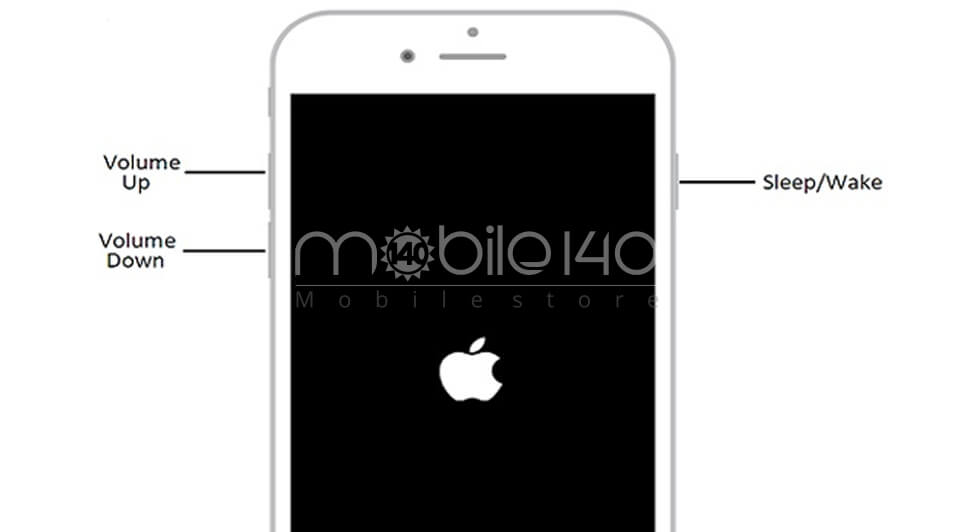
خالی کردن حافظه گوشی
طبق گزارشات که کاربران به دست ما رسانده اند یکی از باگ هایی که موجب می شود صفحه نمایش آبی شود ، نبود فضای کافی در حافظه گوشی می باشد . به همین خاطر با حذف برنامه و فایل های اضافی این روش را امتحان کنید .
راه اندازی گوشی در حالت امن
بعضی مواقع برنامه های معیوب نصب شده در گوشی ایجاد اختلالات نرم افزاری و مشکلاتی از جمله آبی شدن صفحه نمایش سامسونگ می شود . در این شرایط برای بررسی این موضوع می توانید گوشی را در حالت safe mode راه اندازی کنید . در این حالت تمام برنامه ها و بازی های نصب شده توسط شما موقتا غیر فعال می شود . برای انجام این کار می توانید مراحل زیر را انجام دهید .
- دکمه پاور را فشار دهید و نگه دارید.
- زمانی که لوگوی سامسونگ را روی صفحه دیدید، دکمه پاور را رها کنید و بلافاصله دکمه ولوم پایین را فشار دهید و نگه دارید.
- دکمه ولوم پایین را نگه دارید تا راه اندازی مجدد گوشی تمام شود.
- زمانی که ‘Safe mode’ را در گوشه سمت چپ پایین صفحه دیدید، دکمه ولوم پایین را رها کنید.
اگر در این حالت مشکل برطرف شد ، نتیجه می گیریم که علت آبی شدن صفحه گوشی سامسونگ برنامه های مخربی هستند که با حذف آن ها مشکل برطرف خواهد شد . برای پیدا کردن این برنامه سعی کنید به یاد بیاورید بعد از نصب کدام برنامه این مشکل به وجود آمد . اگر نمی دانید کدام برنامه است ، لیستی از برنامه های مشکوک تهیه کنید و پس از حذف هر کدام گوشی را ری استارت کنید و ببینید مشکل حل می شود یا نه ؟
پاک کردن و آپدیت کردن برنامه های معیوب
برنامه های مخرب در گوشی آیفون نیز مانند سامسونگ می تواند عامل آبی شدن صفحه نمایش اپل شوند . به همین خاطر اگر می دانید دقیقا از چه زمانی مشکل آغاز شده و یا به برنامه ای شک دارید ، برای حذف و نصب مجدد آن کافیست مراحل زیر را انجام دهید .
- انگشت خود را برای مدت طولانی روی برنامه ای که می خواهید آن را پاک کنید، نگه دارید. همه آیکون ها شروع به تکان خوردن می کنند و علامت × روی آنها نمایش داده می شود.
- برای پاک کردن برنامه مورد نظر روی علامت × کلیک کنید.
- بعد از آن به App Store بروید و برنامه ای که پاک کرده اید را سرچ و دانلود کنید. شما به آپدیت کردن آن نیازی ندارید، زیر را نسخه قدیمی آن به صورت اتوماتیک آپدیت خواهد شد.
در این شرایط این احتمال وجود دارد که به دلیل آپدیت نبودن برنامه ها این اختلال ایجاد شود که با نصب مجدد برنامه برطرف می شود .
همگام سازی iCloud را خاموش کنید

در بعضی از مواقع ، خاموش کردن همگام سازی iCloud می تواند مشکل به وجود آمده را بر طرف کند . مراحل زیر را برای خاموش کردن همگام سازی این مراحل دنبال کنید .
- مسیر Settings > [your name] > iCloud را دنبال کنید.
- بر روی iCloud backup کلیک کنید. (در این قسمت شما می توانید iCloud backup را فعال و یا غیر فعال کنید) آن را فعال کنید.
- بر روی ok کلیک کنید تا این پروسه تکمیل شود.
به روزرسانی سیستم عامل اندروید
هر آپدیت جدید برای بهبود و برطرف کردن بسیاری از باگ ها و اختلالات نرم افزاری منتشر می شود . به همین خاطر در هنگام مواجهه با مشکلات نرم افزاری یکی از راهکارهای حل مشکل آپدیت سیستم عامل می باشد . برای بررسی این موضوع که آیا آپدیت جدید وجود دارد یا نه مراحل زیر را دنبال کنید .
- وارد Settings شوید.
- به پایین اسکرول کنید و روی Software update ضربه بزنید.
- روی Download and install ضربه بزنید.
- اگر آپدیت جدیدی موجود باشد، به شما نشان داده خواهد شد که می توانید با کلیک بر روی Install now آن را نصب کنید.
به روز رسانی آیفون از طریق آیتونز
طبق توضیحات ارائه شده در مورد گوشی های سامسونگ ، به روزرسانی سیستم عامل آیفون هم می تواند در حل آبی شدن صفحه نمایش موثر باشد . به همین خاطر شما می توانید با بروزرسانی سیستم عامل از طریق iTunes این مشکل را برطرف کنید . برای انجام این کار کافی است این مراحل را دنبال کنید .
iTunes -1 را بر روی کامپیوتر باز و گوشی را به آن متصل کنید.
2-در لیست خلاصه شده iTunes گوشی خود را پیدا کنید و بر روی Check for Updates کلیک کنید.
3-بر روی Download and Update کلیک کنید و اجازه دهید پروسه تمام شود.
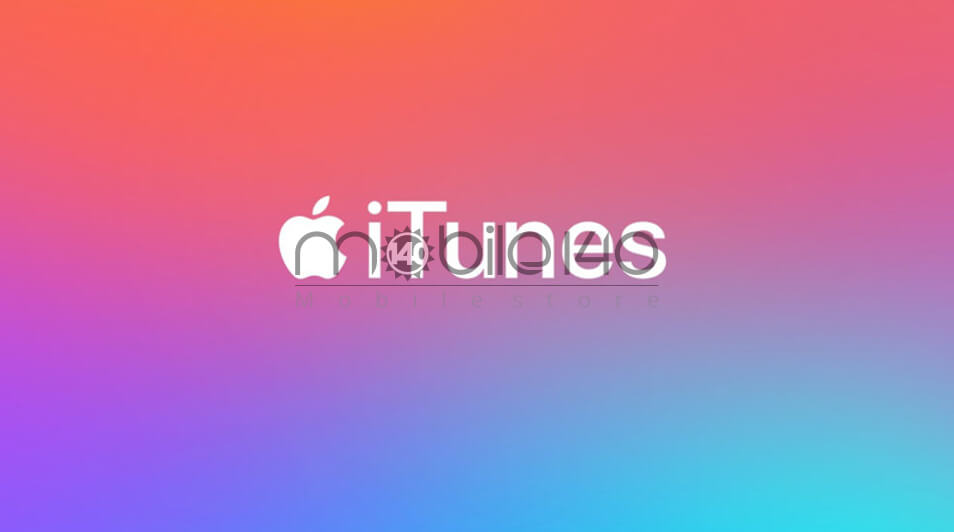
شما می توانید برای بک آپ گرفتن از طریق iTunes و iCloud به مقاله آموزش بک آپ گرفتن در گوشی های آیفون بروید .
بازگردانی گوشی به تنظیمات کارخانه
برای آخرین روش برای حل این مشکل می توانید گوشی را ریست فکتوری کنید . البته به این نکته توجه داشته باشید که بااین کار تمام اطلاعات شما پاک می شود . بنابراین از گوشی خود بک آپ بگیرید . برای انجام ریست فکتوری مراحل زیر را دنبال کنید .
- گوشی را خاموش کنید.
- دکمه Home و ولوم بالا را فشار دهید و نگه دارید؛ سپس دکمه پاور را فشار دهید و نگه دارید.
- زمانی که لوگوی سامسونگ را روی صفحه دیدید، دکمه پاور را رها کنید اما همچنان دکمه هوم و ولوم بالا را نگه دارید.
- بعد از چند ثانیه شما لوگوی اندروید را روی صفحه نمایش خواهید دید، اکنون دو دکمه دیگر را رها کنید و ۳۰ تا ۶۰ ثانیه صبر کنید.
- با استفاده از دکمه ی ولوم پایین حرکت کنید تا گزینه wipe data / factory reset انتخاب شود.
- برای تایید انتخابتان دکمه پاور را فشار دهید.
- با استفاده از دکمه ولوم پایین گزینه Yes — delete all user data را انتخاب و برای تایید دکمه پاور را فشار دهید.
- منتظر باشید تا عملیات ریست فکتوری تمام شود.
- در پایین گزینه ‘Reboot system now’ هایلایت می شود که برای تایید دکمه پاور را فشار دهید و منتظر باشید تا گوشی شما روشن شود.
استفاده از نرم افزار Tenorshare ReiBoot
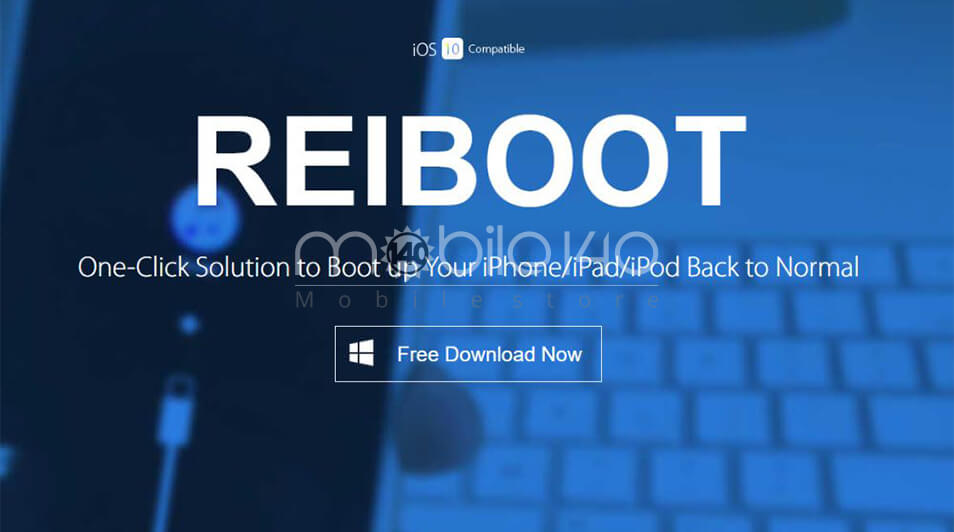
طبق گزارش کاربران نرم افزار Tenorshare ReiBoot نیز در حل مشکل آبی شدن صفحه آیفون موثر بوده است . برای تعمیر صفحه نمایش آبی به کمک Tenorshare ReiBoot مراحل زیر را دنبال کنید .
- 1 tenorshare reiboot را بر روی کامپیوتر نصب کرده آن را اجرا کنید.
2- گوشی را به وسیله کابل USB به کامپیوتر وصل کنید، بر روی گزینه Fix All iOS Stuck کلیک کنید.
3- گزینه Fix Now را انتخاب کنید.
4- آخرین نسخه سیستم عامل را با انتخاب گزینه Download بر روی گوشی نصب کنید، سپس نصب بر روی گوشی آغاز خواهد شد.
5- بعد از تمام شدن دانلود گزینه Start Repair را برای شروع ریکاوری گوشی انتخاب کنید.
از اینکه تیم فنی موبایل140 را برای حل مشکل تلفن همراه خود انتخاب کردید ، متشکریم .
نویسنده : م . خ


 خبر قبلی
خبر قبلی
 خبر بعدی
خبر بعدی















شما هم میتوانید در مورد این کالا نظر بدهید
برای ثبت نظرات، نقد و بررسی شما لازم است ابتدا وارد حساب کاربری خود شوید.
افزودن نظر جدید